win8以後都支持Microsoft賬戶登陸到系統,成為網絡賬戶可以把你的相關的資料同步到OneDrive中,這樣對備份資料比較實用。第一次登陸的時候電腦一定要是在聯網的狀態不然登陸不了的。而7月29日,windows10正式版公布了,那麼我們安裝了WIN10正式版系統以後,我們怎麼在win10系統中登陸自己的Microsoft賬戶,然後獲取更多的服務和支持以及對自己的電腦進行更好的管理呢?有些朋友不清楚win10中登陸Microsoft賬戶的方法,這裡小編介紹下方法。
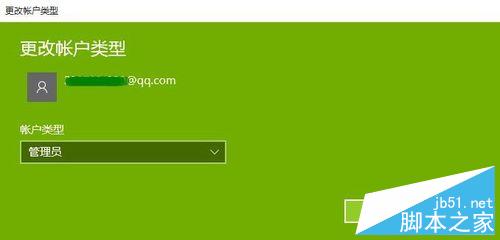
首先,我們要先了解一下Microsoft賬戶怎麼注冊
1、有些朋友可能還沒有Microsoft賬戶,那麼我們就首先需要注冊一個賬戶了,打開微軟賬戶注冊官網。
2、然後這裡的界面,我們輸入有關信息,這裡的姓名可以隨意輸入,然後輸入自己的郵箱賬戶作為用戶名。然後我們輸入要設置的賬戶密碼,以及其它信息。
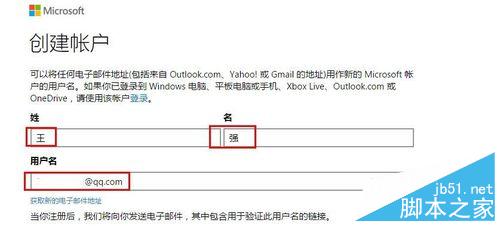
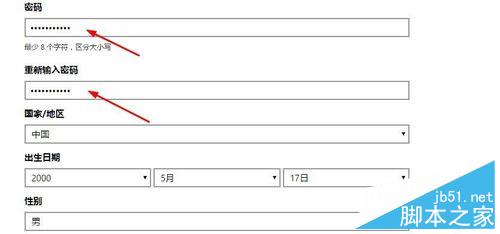
3、輸入好各種信息以後,我們點擊最下方的創建賬戶按鈕。
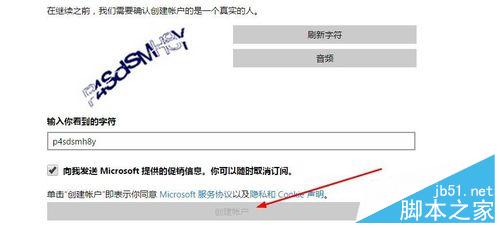
4、現在我們需要進入自己的注冊郵箱激活Microsoft賬戶,打開郵箱裡收到的鏈接激活。激活以後我們就可以使用自己的Microsoft賬戶了。
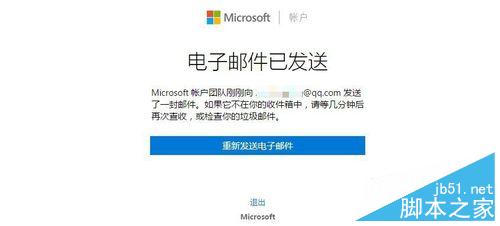
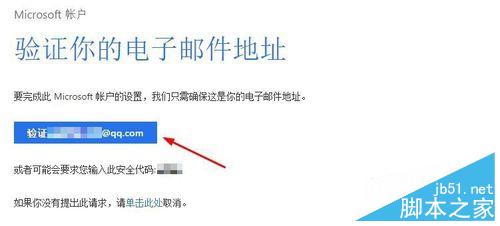
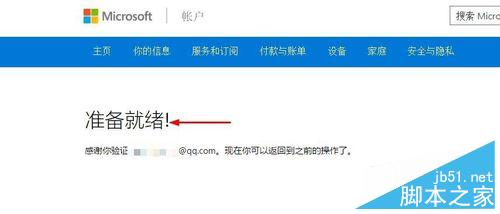
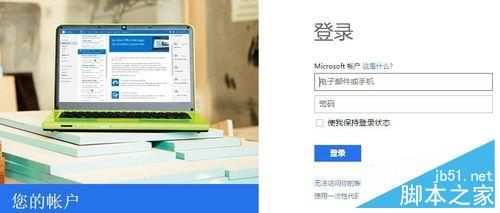
下面我們來看看Win10正式版怎麼登陸自己的microsoft賬戶吧!
1、當自己有了Microsoft賬戶以後,怎麼在WIN10系統中進行登陸呢?點擊開始菜單裡面的設置按鈕。
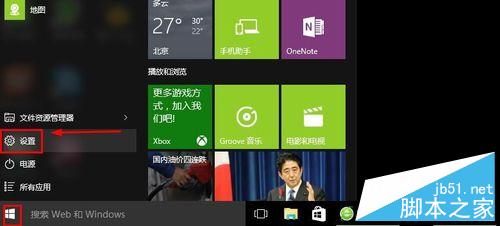
2、設置窗口中我們點擊這裡的賬戶選項進入。
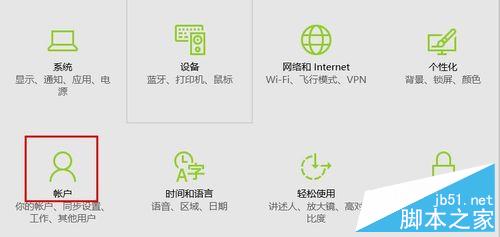
3、賬戶中我們選擇其他用戶,然後右邊點擊添加其他人到這台電腦。
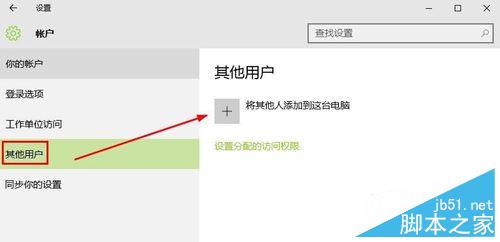
4、這裡我們輸入剛才注冊的微軟郵箱賬戶,點擊下一步繼續。
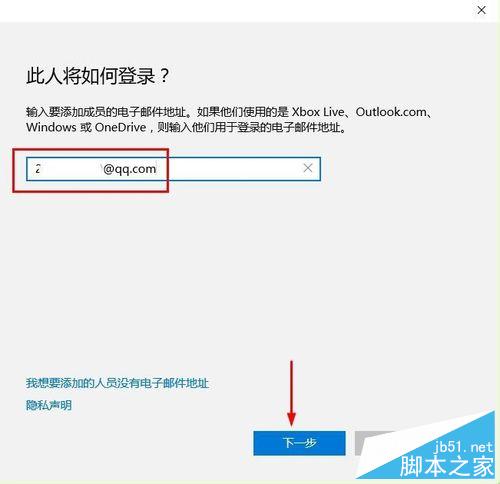
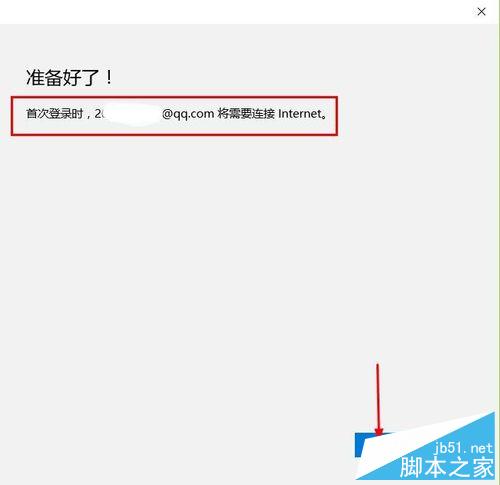
5、我們添加Microsoft賬戶以後,我們這裡可以點擊選擇更改賬戶類型。
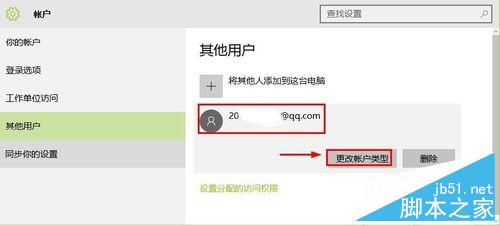
6、我們這裡可以將添加的Microsoft賬戶設置為我們計算機的管理員,當然更多的使用方法,大家可以慢慢了解。
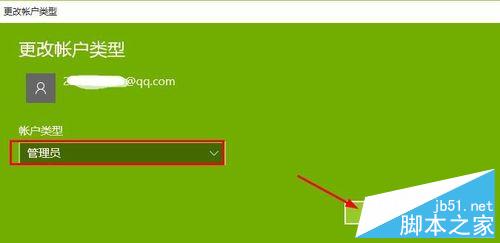
以上就是Win10正式版怎麼登陸自己的microsoft賬戶步驟,小編覺得這篇文章介紹的很詳細,只要大家跟著上面步驟操作,我想大家都能成功進入自己的microsoft賬戶!